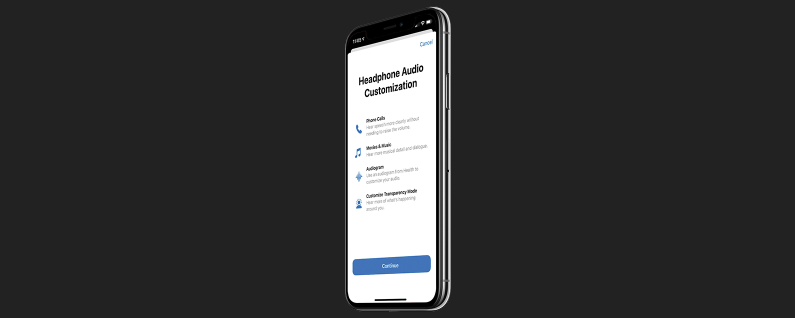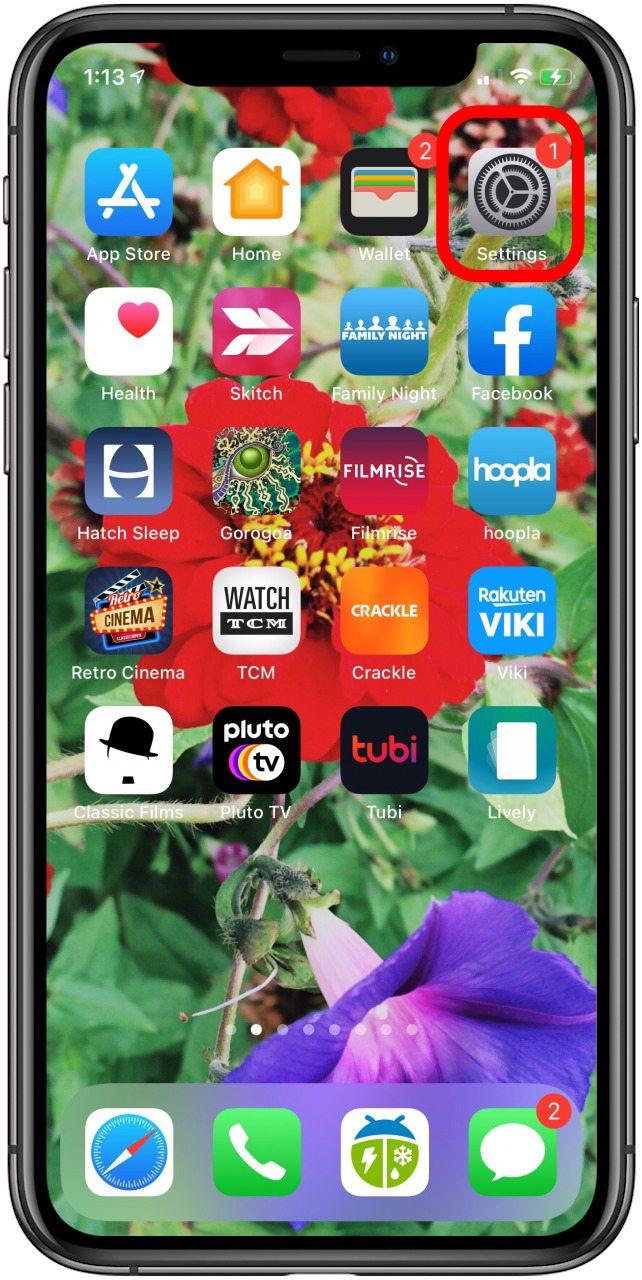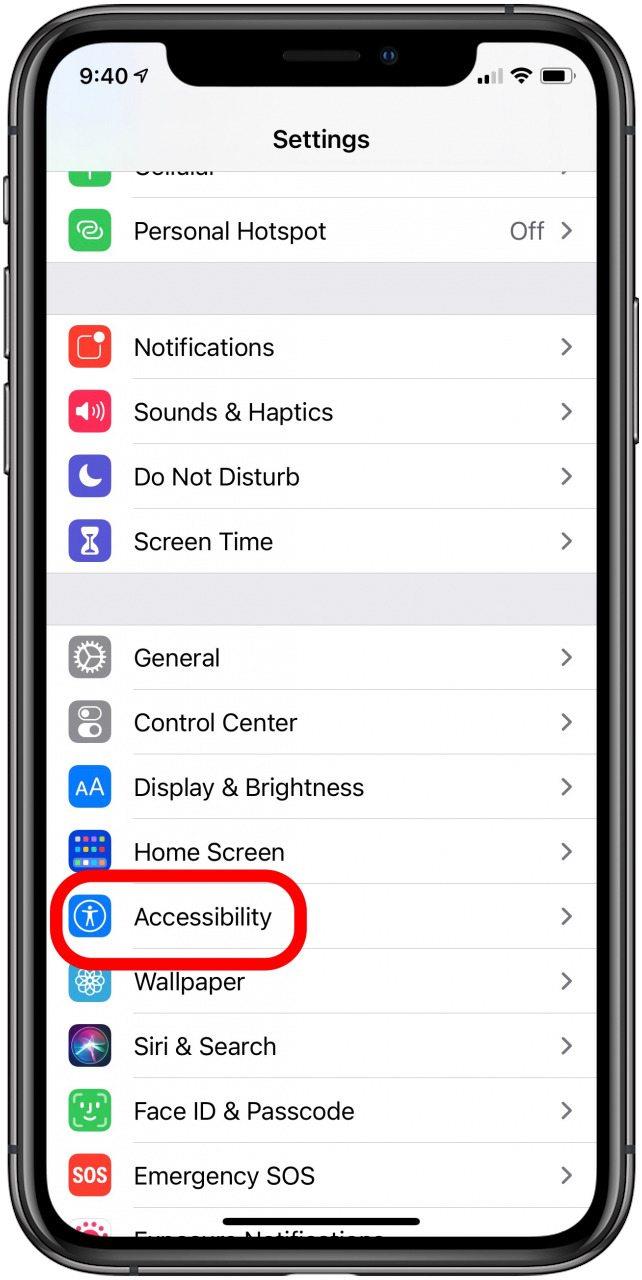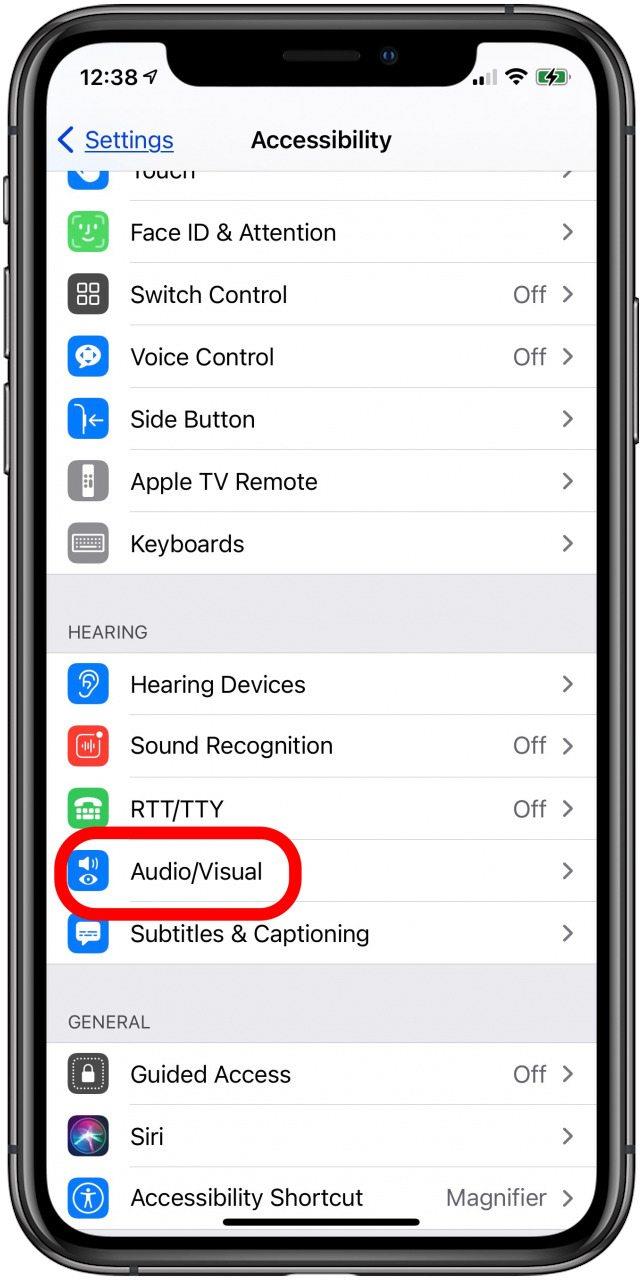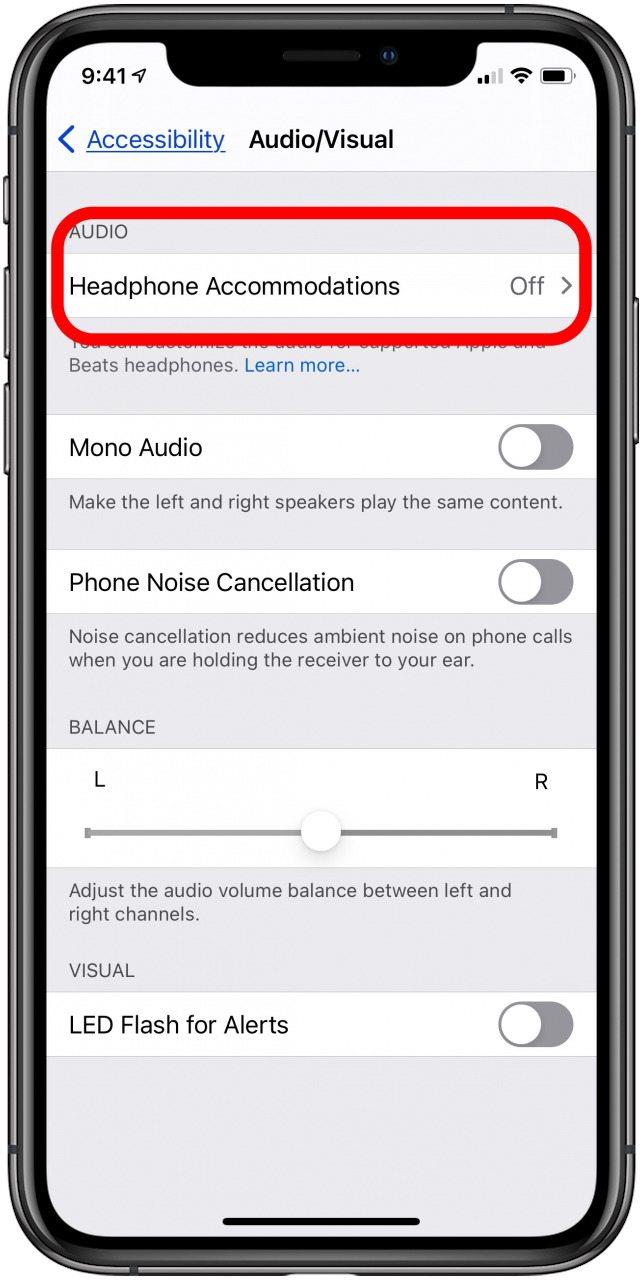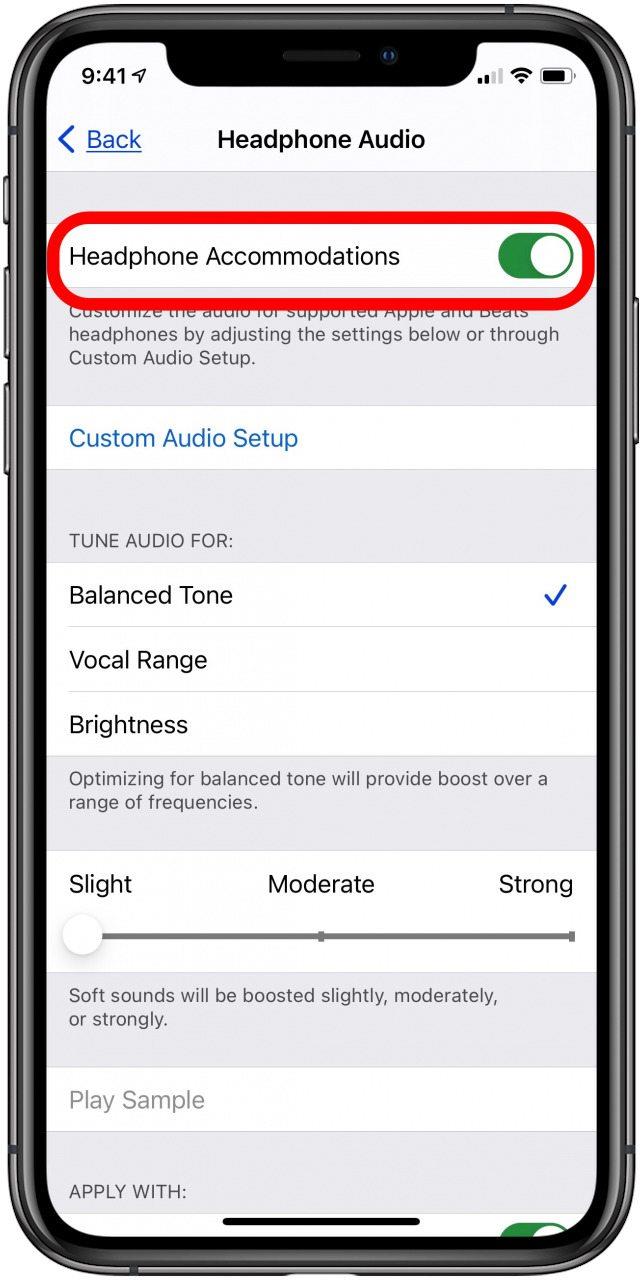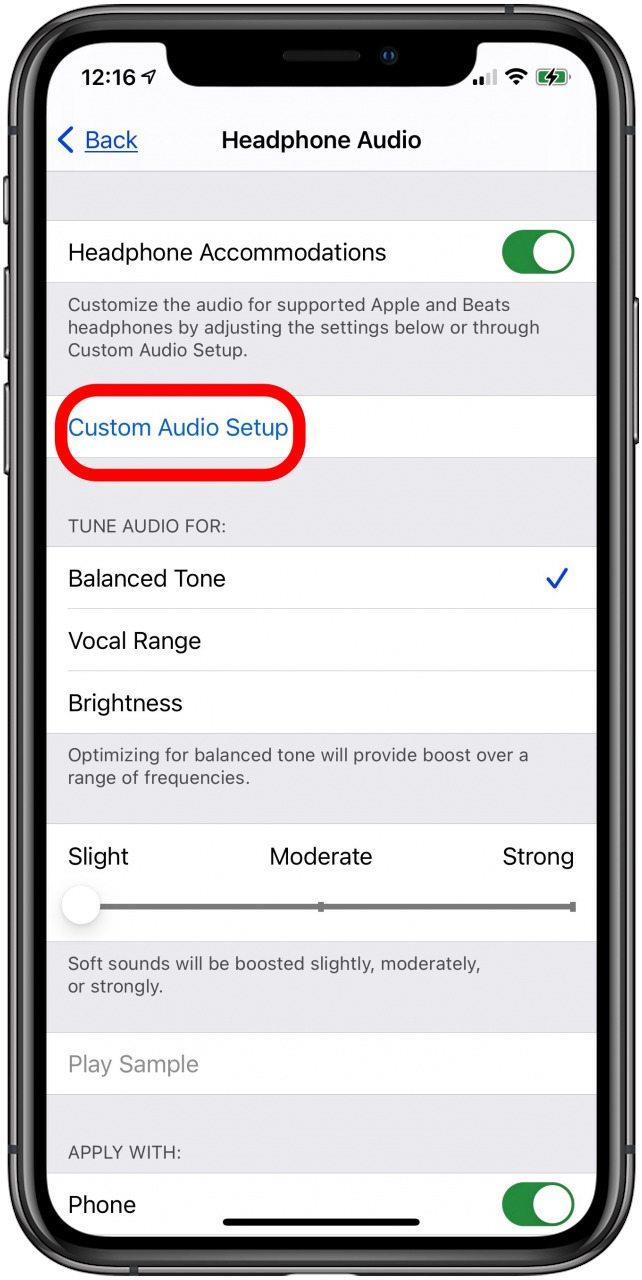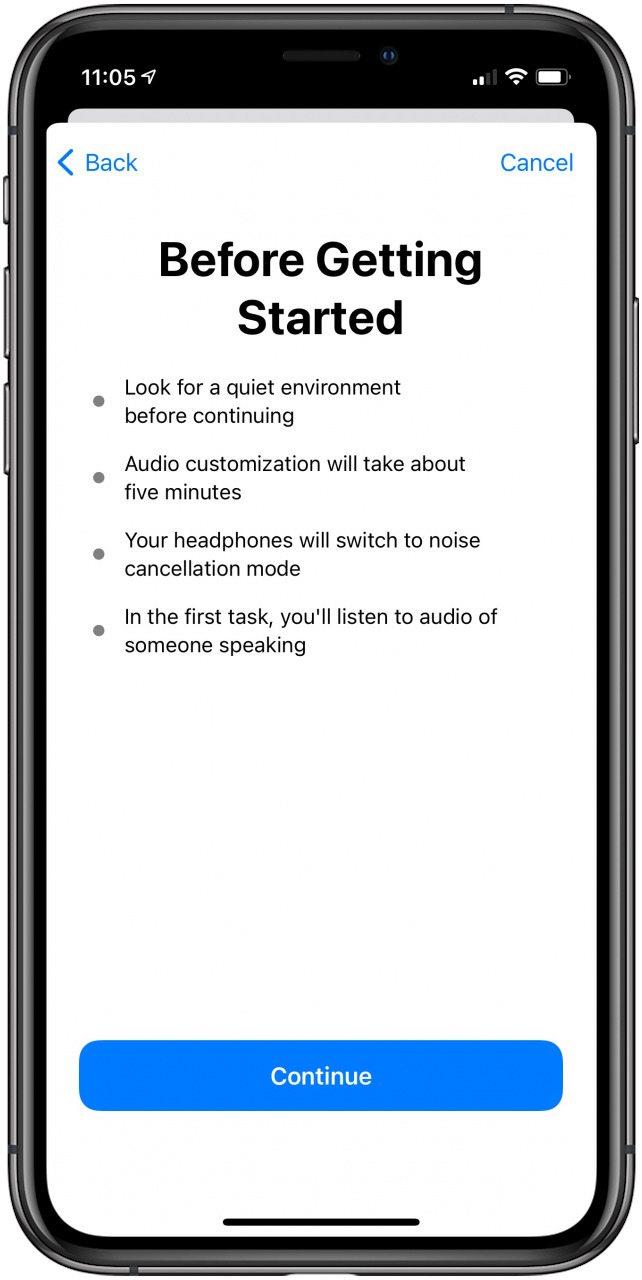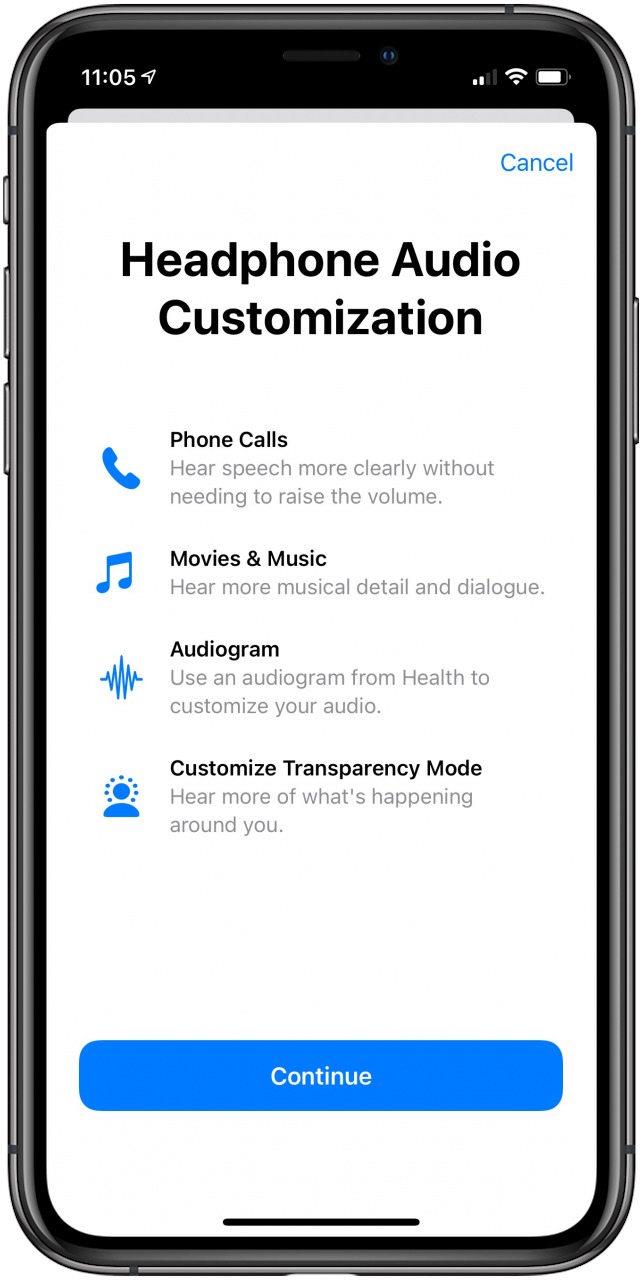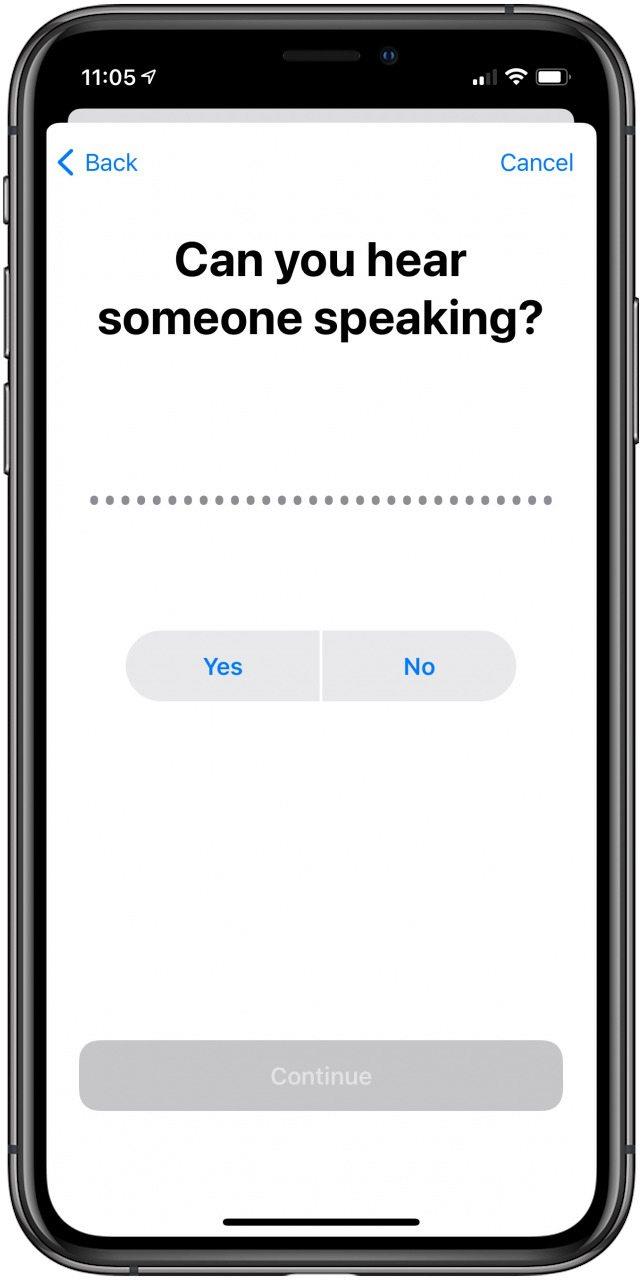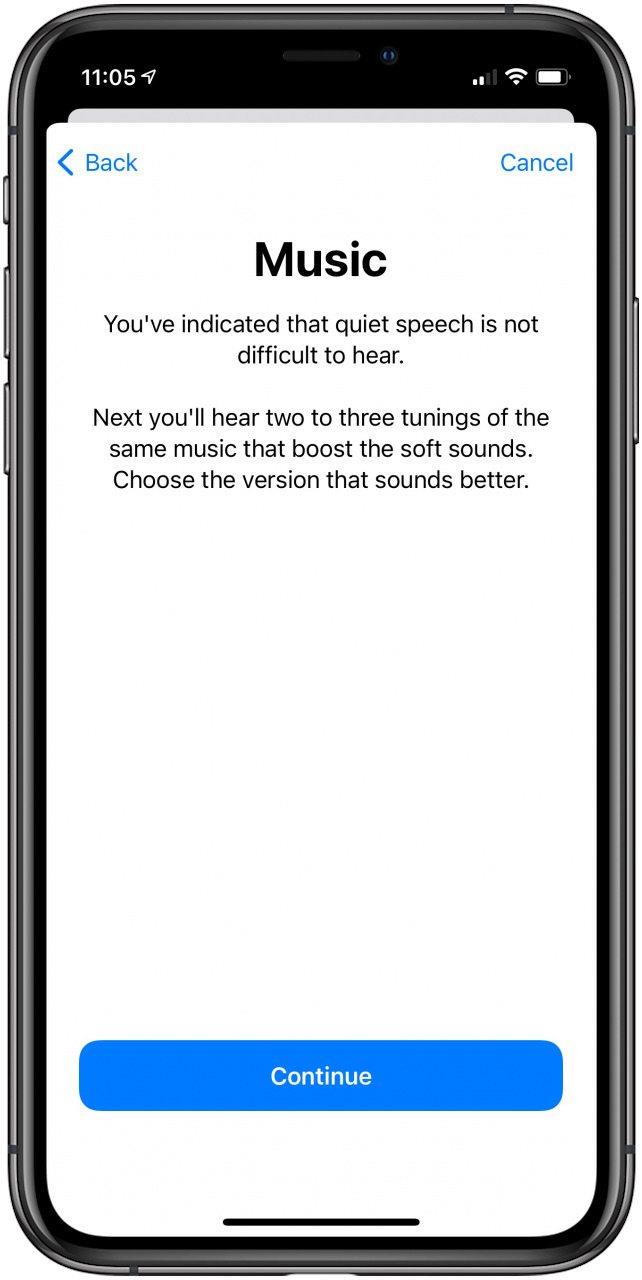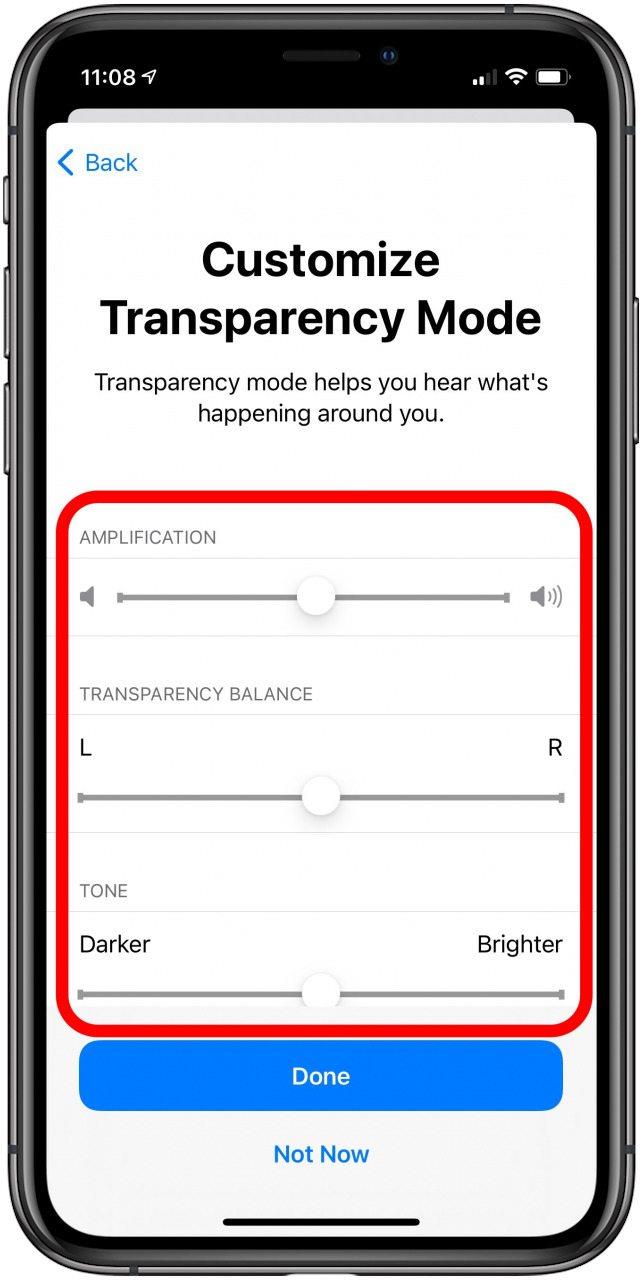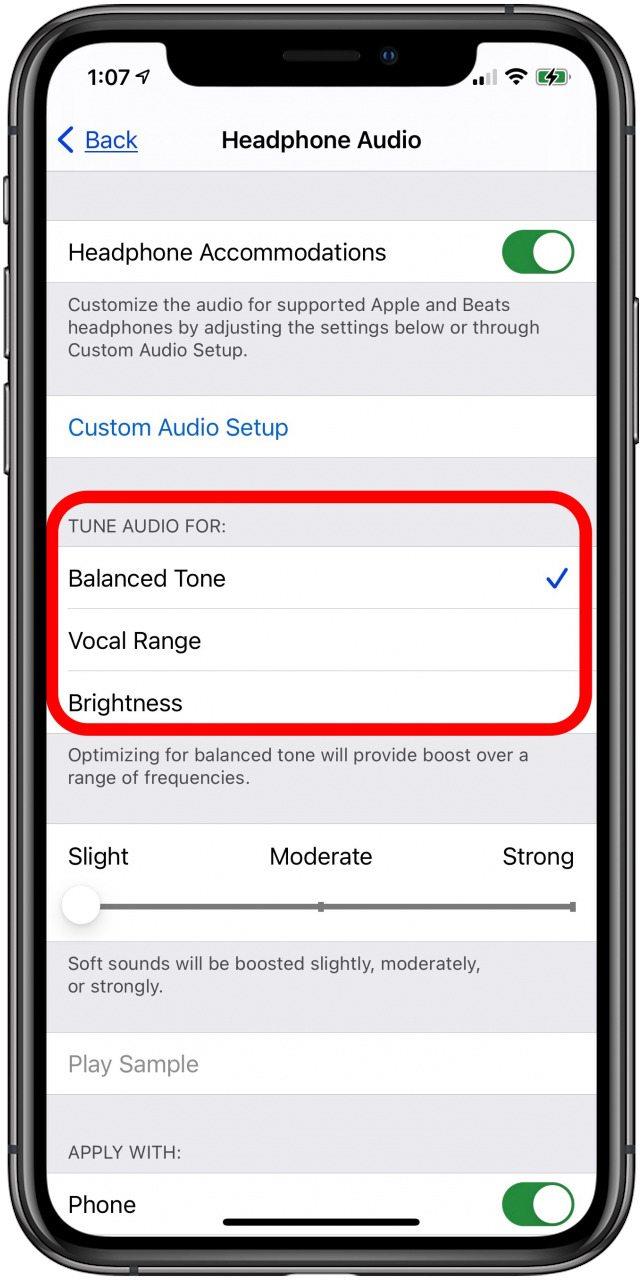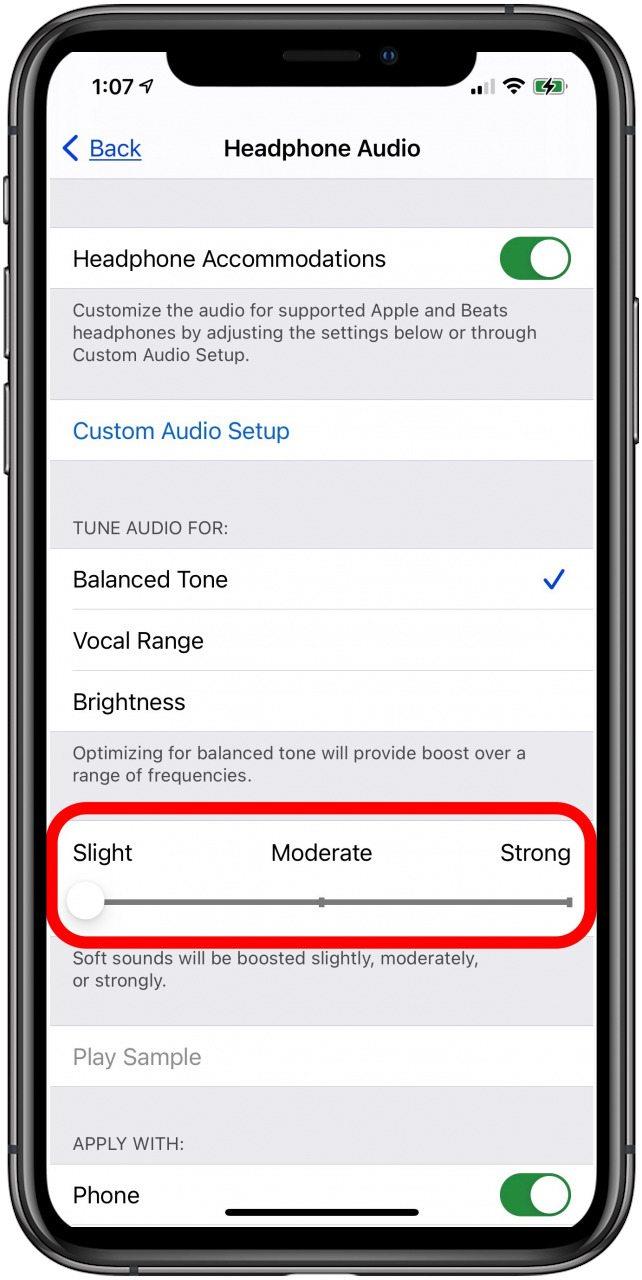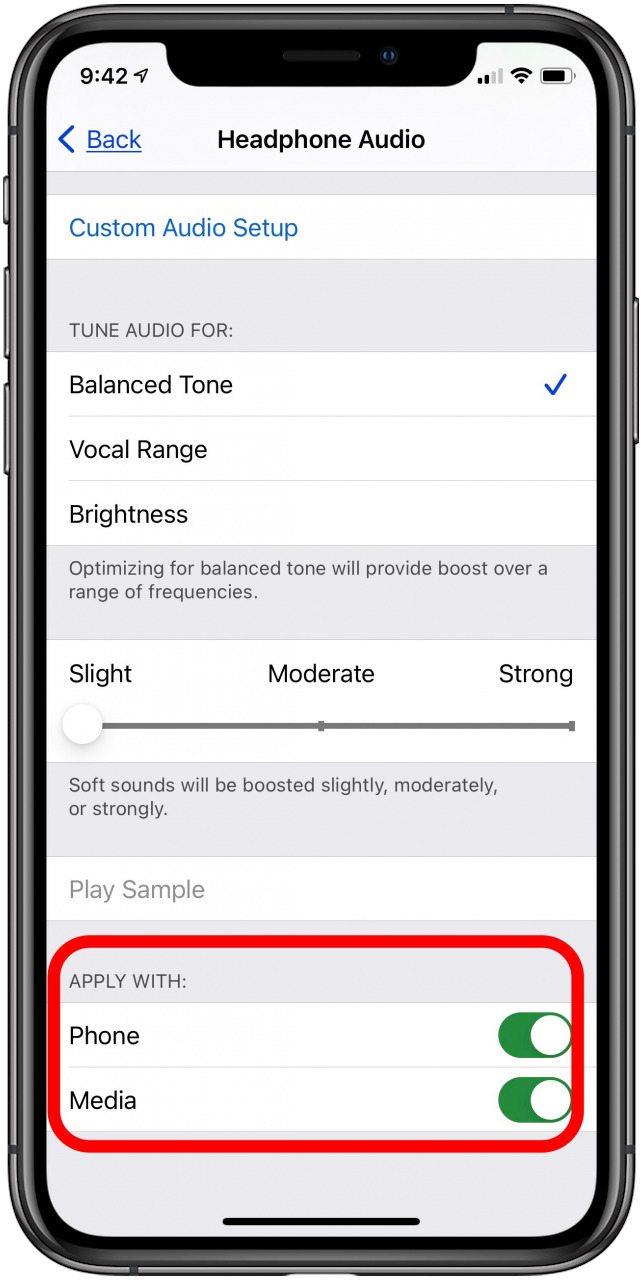Pokud jste nedoslýchaví nebo máte jen malou ztrátu sluchu, zvuk ze sluchátek nebo AirPod nemusí být tak hlasitý nebo jasný, jak potřebujete. Ubytování ve sluchátkách je nastavení přístupnosti, které vám pomůže přizpůsobit si poslech.
Ukázali jsme vám několik nastavení usnadnění na vašem iPhone, včetně Siri hlasové příkazy pro nevidomé a slabozraké a zapnutí funkcí, včetně Svítilna pro iPhone se zadním klepnutím . Nyní se naučíme, jak přizpůsobit úrovně zvuku na sluchátkách EarPods, AirPods a Apple. Chcete-li to provést, musíte nejprve zjistit, zda vaše AirPods nebo sluchátka mohou používat sluchátka. Dále projdeme, jak zapnout a přizpůsobit nastavení Sluchátka. Projdeme si také způsoby, jak upravit nastavení zvuku, i když máte sadu sluchátka nebo AirPods, které nejsou kompatibilní s ubytováním pro sluchátka . Další skvělé výukové programy Apple pro usnadnění přístupu najdete v našem tipu dne zdarma.
Pro která sluchátka a sluchátka fungují ubytování ve sluchátkách?
Pokud máte některou z následujících kompatibilních sad sluchátek nebo sluchátek do uší, můžete použít ubytování pro sluchátka. Ujistěte se také, že iPad nebo iPhone, ke kterým jsou spárována vaše sluchátka nebo sluchátka, je aktualizován na nejnovější verzi iPadOS nebo iOS .
- Powerbeaty
- Powerbeats Pro
- Beats Solo Pro
- AirPods (2. generace)
- AirPods Pro
- AirPods Max
- Apple EarPods (s konektorem Lightning nebo 3,5 mm konektorem pro sluchátka)
Jak zapnout nastavení ubytování ve sluchátkách
- Otevřete aplikaci Nastavení .

- Klepněte na Usnadnění .

- Klepněte na Audio / Visual .

- Klepněte na Ubytování pro sluchátka .

- Zapněte možnost Sluchátka ubytování .

Jak upravit nastavení přizpůsobení zvuku sluchátek
- Klepnutím na možnost Vlastní nastavení zvuku můžete procházet možnostmi ubytování ve sluchátkách.

- Najděte si klidné místo, vyčkejte asi pět minut a proveďte zvukový test, poté klepněte na Pokračovat .

- Znovu klepněte na Pokračovat a proveďte testy, které určují vaši schopnost slyšet řeč a hudbu v různých formátech, a zjistěte, která nastavení v režimu Průhlednost vám nejlépe pomohou jasně slyšet.

- U řeči budete testováni, abyste zjistili, zda někoho slyšíte mluvit, a v případě potřeby zvolte nastavení, které zvýší hlasový rozsah.

- U hudby uslyšíte několik verzí hudby s různými laděními a budete si moci vybrat verzi, která vám bude nejjasnější.

- Upravíte také režim průhlednosti úpravou zesílení, tónů a posunem vyvážení průhlednosti z levého do pravého ucha podle potřeby.

Upravte nastavení zvuku sluchátek pro sluchátka a AirPods, která nemohou používat vlastní nastavení zvuku
Některá nastavení zvuku sluchátek můžete také upravit ručně. I když vaše AirPods nebo sluchátka nejsou kompatibilní s Custom Audio Setup, můžete tato nastavení upravit.
- Vyzkoušejte Vyvážený tón , Hlasový rozsah a Jas a podívejte se, která možnost je pro vás nejjasnější.

- Upravte jemné zvuky na Střední , poté pomocí posuvníku Silné a poté otestujte klepnutím na Přehrát ukázku .

- Zapnutím možnosti Telefon použijete nastavení na všechny hovory, telefon, FaceTime a videohovory.
- Chcete-li použít tato nastavení na podcasty, audioknihy, filmy, hudbu, hlasovou schránku, živý poslech a dokonce i Siri, zapněte možnost Média .